在编辑一些非常重要的Word文档时,特别是一些机密的文档,给Word文档加上密码是一项非常有用的功能,也是一项安全的保障。为了防止他人看见内容,我们必须给Word文档加上密码。给Word文档加密后任何人必须输入正确的密码后才可以查看内容。
下面分享给word文档加密的方法,分别介绍word2003和word2007的方法。
word2003文档加密方法
在Word2003中单击菜单栏上的【工具】

选择【选项】打开,会弹出一个对话框。

在弹出的对话框中选择【安全性】点击。
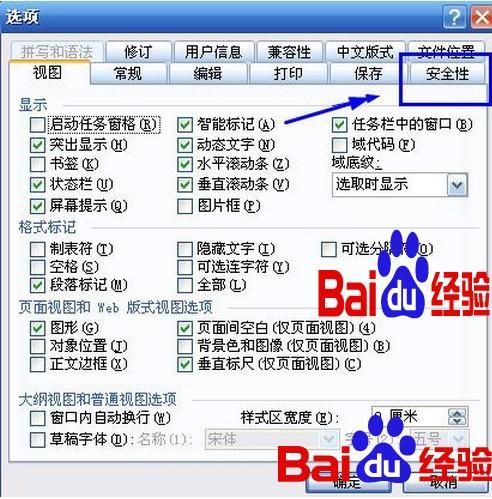
打开后找【此文档的文件加密选项】在里面输入密码。
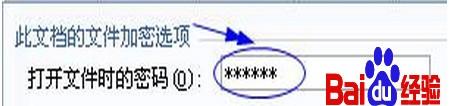
点击确定按钮。
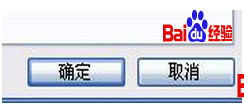
点击确定后,又会在弹出一个对话框,提示确认密码。
再输入一次密码。点击确定。
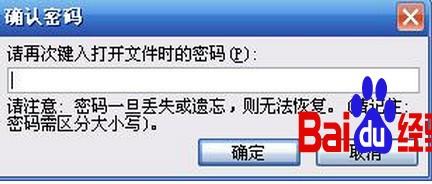
设置【修改文件时的密码】。
设置后只能查看文档,不能修给文档内容。若要修改必须输入修改密码。按照上面的方法依次打开到【安全性】窗口,然后在【此文档的文件共享选项】里输入密码。
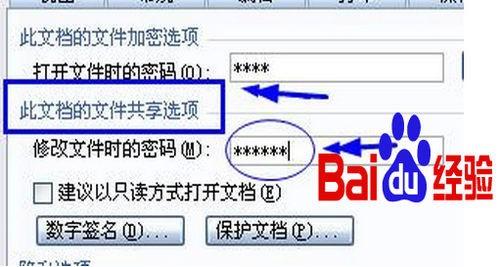
确定后,再次输入一次【确认密码】。

Word段前段后间距的设置
Word段前段后间距的设置 在Word中,有如下的两个段落。 现在,我们要设置第一段的段前段后的间距,如何设置呢? 首先选择好要设置的对象,在这里,选择的是第一段的内容,即“大众计算机学习网简介”,之后,如下图一样,找到菜单“格式”→“段落”。 弹出如下图的对话框。 上图中,找到“缩进和间距”选项卡,然后,在里面找到蓝线圈住的那部分,分别设置段前和段后的距离,其单位使用行,在这里,设置为1.6行的距离。设置好了以后,就点击“确定”按钮,即可看到效果。上图,就是设置好的效果。 段前段后的距离,就是这样设置的
完成后,选择工具栏的保存按钮保存文件。
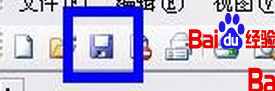
打开查看文件。
打开文件时会弹出输入打开文件密码。

输入打开文件密码后,又会弹出输入【修改文件密码】。如果不需要修改文件可以选择【只读】就打开文件了。
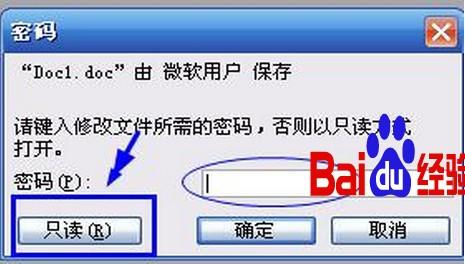
word2007文档加密方法一
打开文档,单击Office按钮,选择【准备】,在弹出菜单中选择“加密文档”;
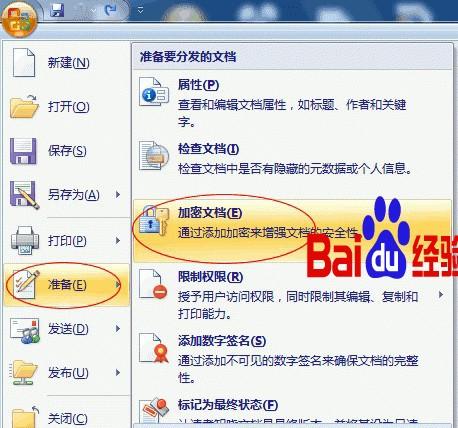
此时,会弹出一个【加密文档】的对话框,【对此文件的内容进行加密】,输入你想加入的密码即可,然后将设置好密码的文档保存起来即可。
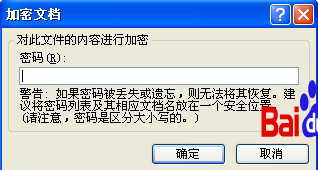
word2007文档加密方法二
打开文档,同样【Office按钮】,然后选择【另存为】,然后在保存文档副本中选择【Word文档】;
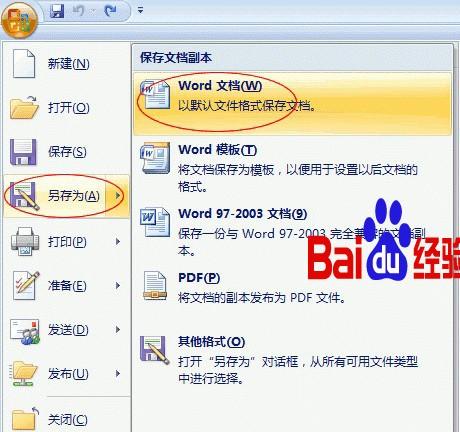
在【另存为】对话框中单击下面的“工具”按钮,在下拉菜单中选择【常规选】;
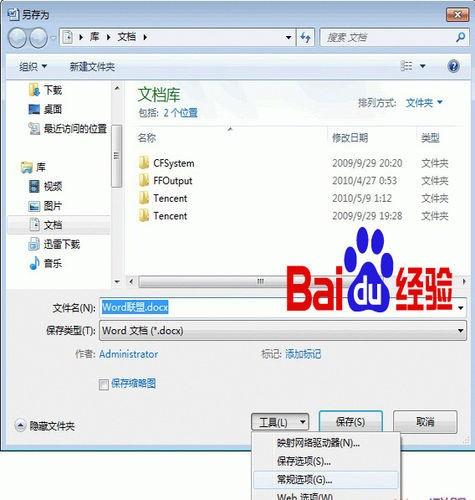
在弹出的【常规选项】对话框中可以任意给Word文档加密。
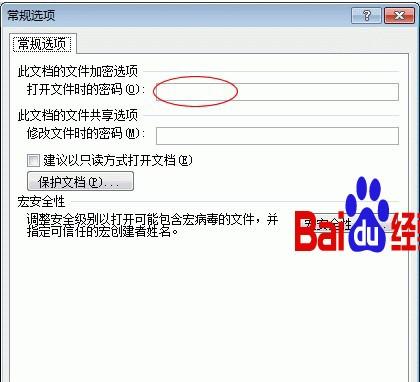
在Word2010文档中使用"上下文拼写检查"功能的步骤
在Word2010文档中使用


